|
El soporte guiado en el explorador puede proporcionar soluciones digitales para problemas de Office |
Si elimina accidentalmente un elemento del buzón de Outlook, a menudo puede recuperarlo. El primer lugar para buscar es la carpeta Elementos eliminados o Papelera . Búsqueda del elemento que quieras, haz clic con el botón derecho en él y, a continuación, selecciona Mover > otra carpeta. Si no encuentra el elemento allí, los pasos siguientes dependen del tipo de cuenta de correo electrónico que tenga en Outlook.
Si la lista de carpetas contiene la carpeta Elementos eliminados , siga los pasos de la siguiente sección para recuperar mensajes de correo electrónico, citas, eventos, contactos y tareas eliminados de la carpeta Elementos eliminados .
Si la lista de carpetas contiene la carpeta Papelera , puede restaurar elementos de la carpeta Papelera a otras carpetas. Sin embargo, no puede recuperar los elementos que se han eliminado de la carpeta Papelera.
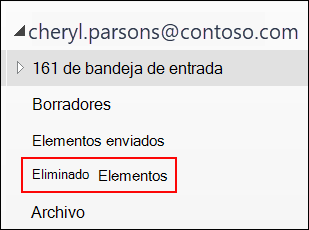
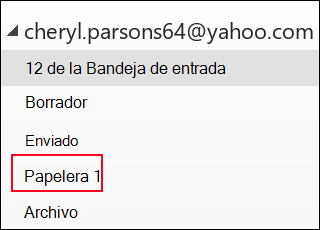
¿Necesita recuperar una carpeta eliminada en Outlook 2013, Outlook 2016 o Outlook para Microsoft 365 ? Puede recuperar una carpeta eliminada (junto con todos sus mensajes) si sigue en la carpeta Elementos eliminados.
Para recuperar la carpeta, búsquela en la carpeta Elementos eliminados y muévalo a su ubicación correcta en la lista de carpetas.
No se puede recuperar una carpeta que se haya eliminado permanentemente. Sin embargo, puede usar los pasos de este tema para recuperar mensajes de la carpeta que eliminó.
Recuperar un elemento que ya no está en la carpeta Elementos eliminados
Si no encuentra un elemento en la carpeta Elementos eliminados , el siguiente sitio donde puede buscarlo es la carpeta Elementos recuperables . Se trata de una carpeta oculta y es donde se mueven los elementos cuando realiza una de las acciones siguientes:
-
Eliminar un elemento de la carpeta Elementos eliminados .
-
Vacíe la carpeta Elementos eliminados .
-
Elimine de forma permanente un elemento de la Bandeja de entrada o de otra carpeta seleccionándolo y presionando Mayús+Supr.
Vea este vídeo o siga los pasos de esta sección para recuperar elementos de la carpeta Elementos recuperables .

-
Asegúrese de que está en línea y conectado al servidor de correo.
-
En Outlook, vaya a la lista de carpetas de correo electrónico y, después, seleccione Elementos eliminados.
Importante: Si no ve la carpeta Elementos eliminados , sino que ve la carpeta Papelera , su cuenta no permite recuperar un elemento que ya no está en la carpeta Elementos eliminados .
-
En la pestaña Inicio , seleccione Recuperar elementos eliminados del servidor.
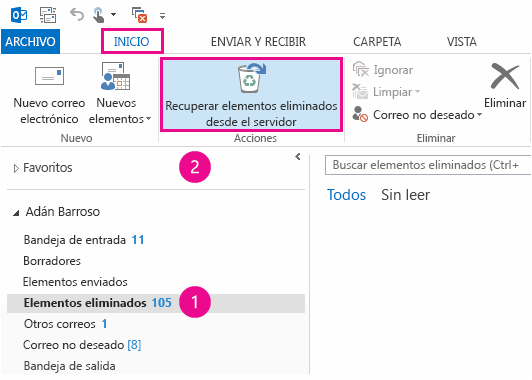
Importante: Si no hay ningún comando Recuperar elementos eliminados en el menú, su cuenta no admite la recuperación de un elemento que ya no está en la carpeta Elementos eliminados .
-
Seleccione los elementos que desea recuperar, seleccione Restaurar elementos seleccionados y, a continuación, seleccione Aceptar.
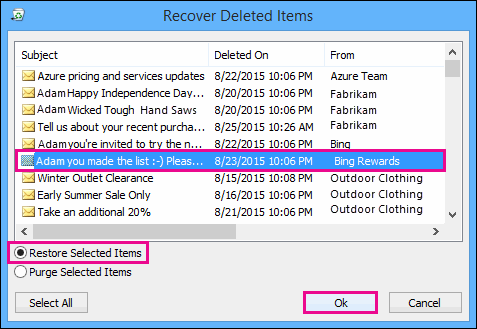
-
Si no pudo encontrar el elemento eliminado en la ventana Recuperar elementos eliminados , póngase en contacto con su administrador. Es posible que puedan usar el Centro de exhibición de documentos electrónicos para encontrar el mensaje.
¿A dónde van los elementos recuperados? Cuando se recuperan elementos de la carpeta Elementos recuperables, estos se mueven a la carpeta Elementos eliminados . Después de recuperar un elemento, puede encontrarlo en la carpeta Elementos eliminados y moverlo a otra carpeta.
-
Para ayudarle a encontrar un elemento específico en la ventana Recuperar elementos eliminados , seleccione el encabezado de columna Asunto, Eliminado el o De para ordenar los elementos por dicha columna.
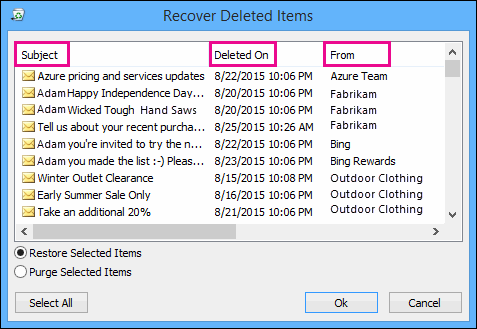
Tenga en cuenta que la fecha de Eliminado el especifica cuándo se eliminaron permanentemente los elementos (mediante Mayús+Supr) o cuándo se quitaron de la carpeta Elementos eliminados .
-
Todos los elementos de la carpeta Elementos recuperables, incluidos contactos, elementos de calendario y tareas, se representan con el mismo icono de sobre.
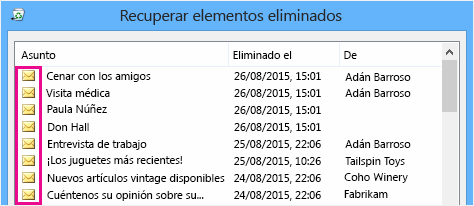
-
Si está buscando un contacto, ordene por la columna Asunto y, a continuación, busque el nombre de la persona. También puede ordenar por la columna De para buscar entradas en blanco. Esto se debe a que los contactos no tienen un campo De .
-
Si busca una cita de calendario o una tarea, ordene por la columna De y busque su nombre.
-
Para recuperar varios elementos, presione CTRL mientras selecciona cada elemento y, después, seleccione Restaurar elementos seleccionados. También puede recuperar varios elementos adyacentes seleccionando el primer elemento, manteniendo presionada la tecla Mayús y seleccionando el último elemento que desee recuperar.
-
Es posible que el administrador haya especificado cuánto tiempo están disponibles para la recuperación los elementos de la carpeta Elementos recuperables. Por ejemplo, puede existir una directiva que elimine cualquier elemento que lleve 30 días en la carpeta Elementos eliminados y otra directiva que le permita recuperar los elementos de la carpeta Elementos recuperables durante los 14 días posteriores.
Cuando expire el período de recuperación, es posible que el administrador pueda recuperar un elemento. Si no encuentra el elemento en la carpeta Elementos recuperables, pregunte a su administrador si se puede recuperar. Si ninguno de los dos puede encontrar el elemento, es probable que el elemento se haya eliminado permanentemente de su buzón y no se pueda recuperar. -
Al eliminar varios elementos de Outlook, puede verlos enumerados en la carpeta Elementos eliminados . Si necesita recuperar los elementos, puede devolverlos solo a las carpetas siguientes.
Elemento
Carpeta
Convocatorias de reunión (IPM. Schedule.Meeting.Request)
Calendario
Citas (IPM. Elementos de cita)
Calendario
Email mensajes (IPM). Nota)
Correo
Contactos (IPM. Contacto)
Contactos
Cada una de estas carpetas representa una clase de mensaje específica. Al seleccionar varios elementos y empezar a moverlos, Outlook crea un nuevo elemento de Outlook específico para la clase de mensaje de la carpeta de destino. Todos los elementos seleccionados que está moviendo se asignan al nuevo elemento.
¿Necesita instrucciones para una versión diferente de Outlook ?
|
Este artículo es para Outlook de Microsoft 365, Outlook 2016, Outlook 2013 y 2010 para Windows. ¿Está usando otro producto? Probar Outlook.com | Outlook en la Web | Outlook Web App |







